如何在WPS Excel表格中设置保留一位小数
当我们用办公软件处理数据时,要对其中的数字保留小数。那么,我们如何在表格中设置保留一位小数呢?今天,小编就教大家一种方法来进行保留,希望能对你们有所帮助。
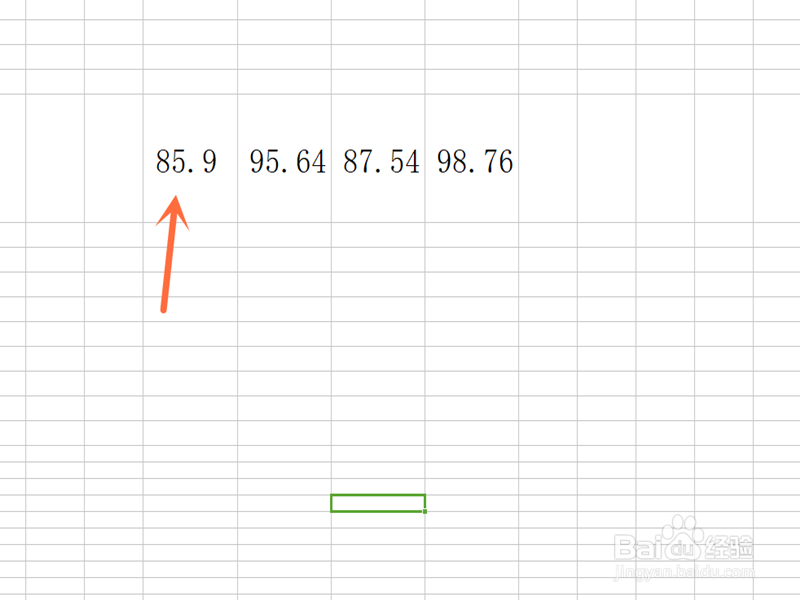
工具/原料
台式机或笔记本电脑
Windows10操作系统、WPS表格
方法/步骤
1.第一步,我们选择点击表格中的数字;
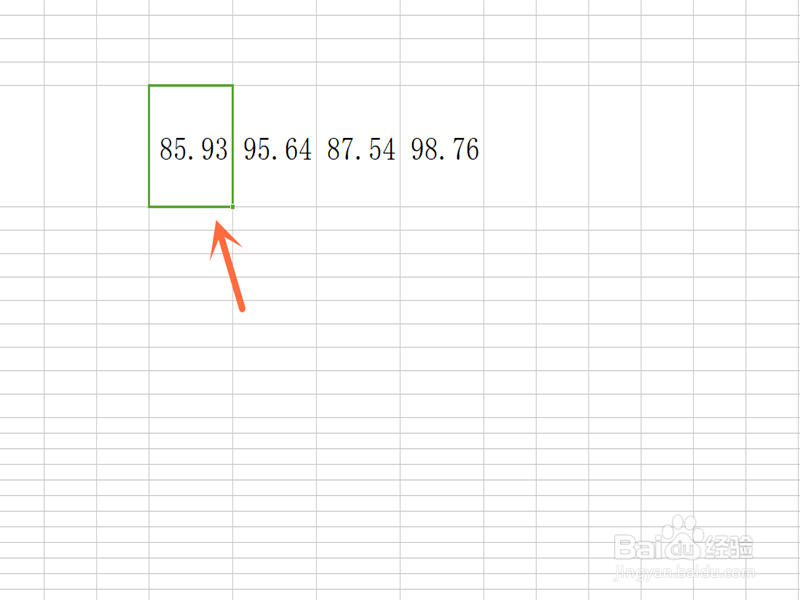
2.第二步,在该数字上右击鼠标键,选择选项中的设置单元格格式按钮;
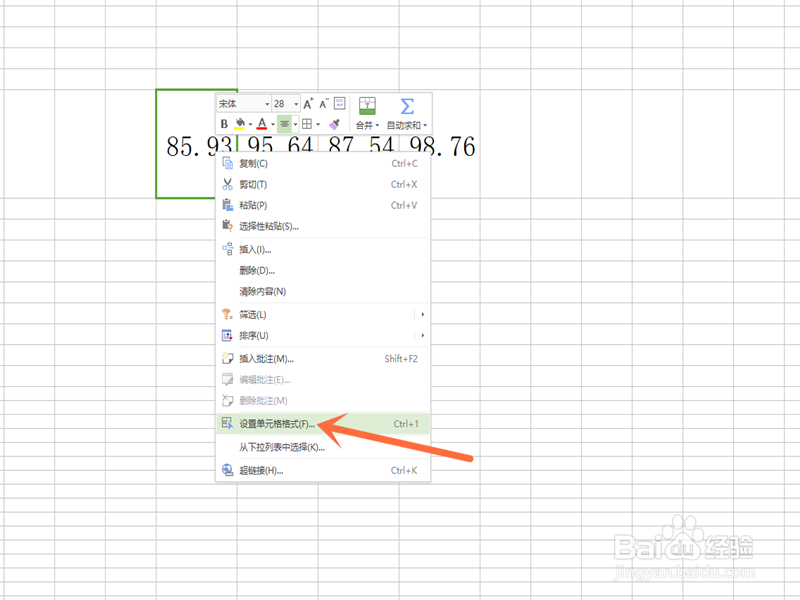
3.第三步,点击左侧分类选项中的数值按钮;
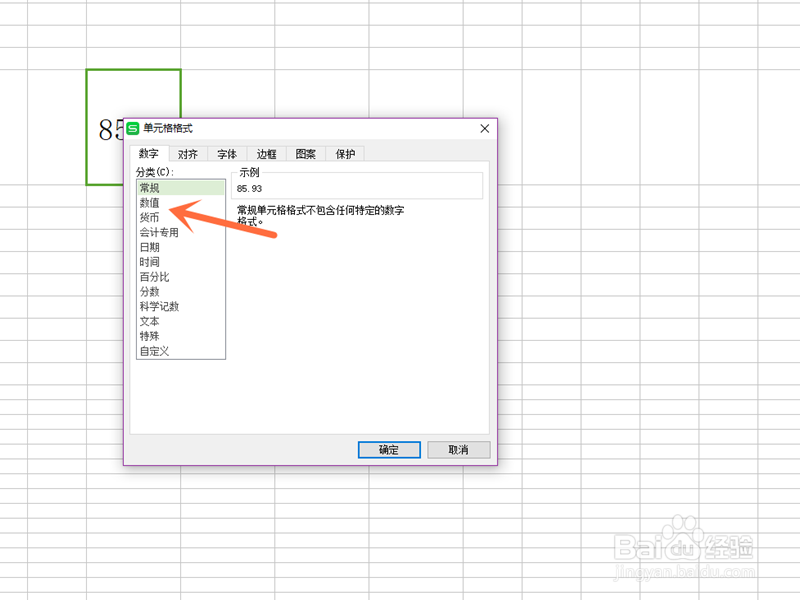
4.第四步,点击小数位数右侧的向下箭头按钮;
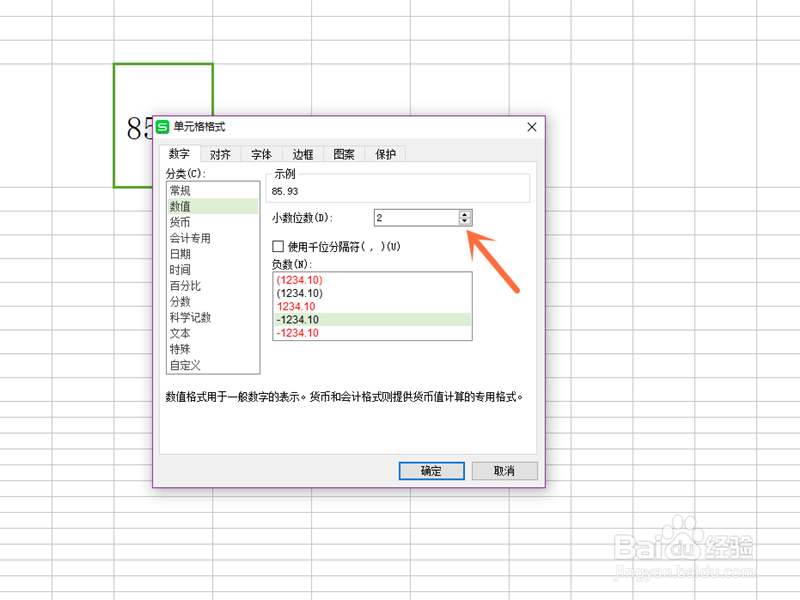
5.第五步,其方框的数字为1(为1小数位数);
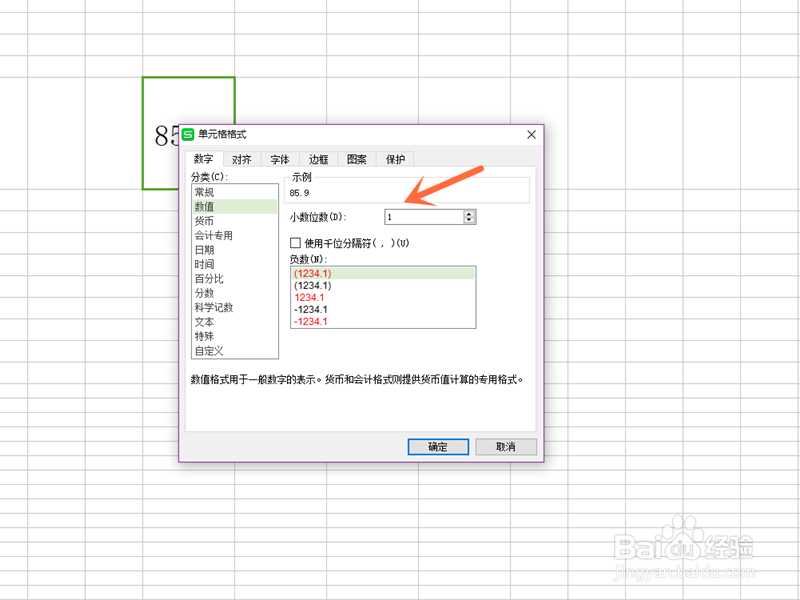
6.第六步,点击选择下方的确定按钮,就成功保留一位小数了。
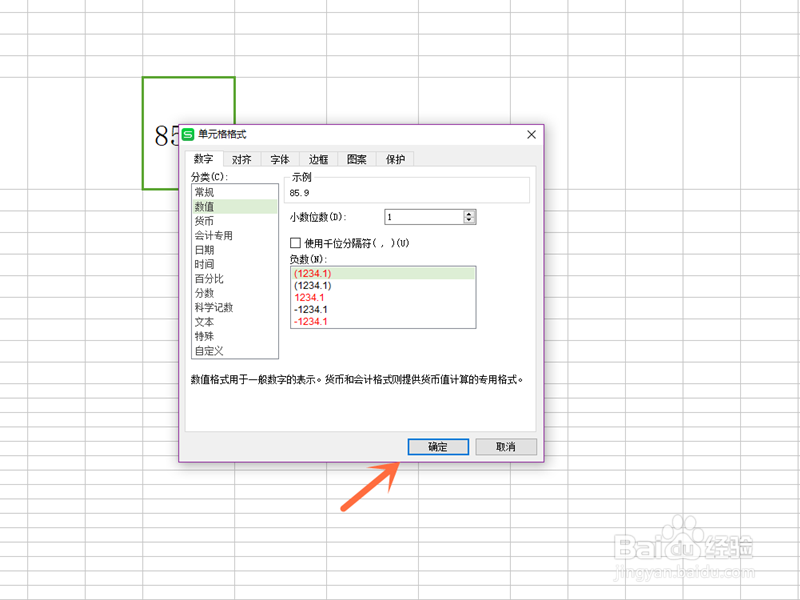
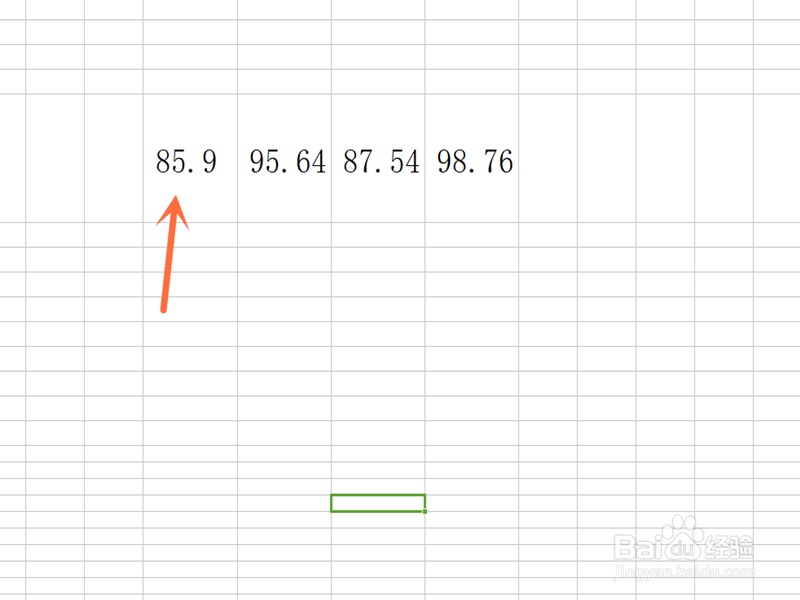
注意事项
一、本篇经验适应于WPS表格软件。
二、本篇经验由本人实践而得,谢绝转载。
声明:本网站引用、摘录或转载内容仅供网站访问者交流或参考,不代表本站立场,如存在版权或非法内容,请联系站长删除,联系邮箱:site.kefu@qq.com。
阅读量:123
阅读量:21
阅读量:90
阅读量:147
阅读量:83